Cada vez que teníamos que realizar una captura de pantalla en nuestro sistema operativo de Windows XP, el procedimiento a adoptar nos sugería que presionemos una determinada tecla de función del teclado, así como la utilización de alguna de las aplicaciones útiles existentes en la Internet.
En el primer caso, teníamos que presionar la tecla que hacía referencia a «Imprimir pantalla» (Print Screen en inglés), siendo que en cambio podíamos haber utilizado a RapiCapWin.
Cualquiera de los dos casos que hayamos adoptado, el procedimiento posterior implicaba que teníamos que usar a alguna aplicación de diseño o de redimensionamiento de imágenes para ajustar algunos detalles de la fotografía en la que hayamos estado interesados.
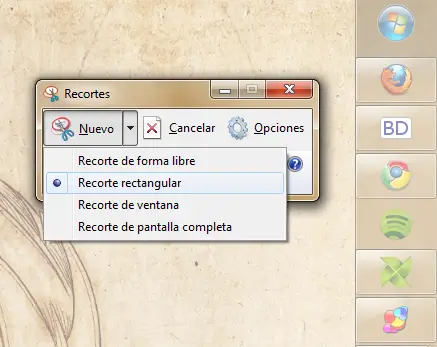
Pero con el advenimiento de Windows 7, tenemos una ventaja muy grande con una pequeña aplicación que se muestra muy sencilla y fácil de usar. Se trata de «Recortes,» una herramienta que simplifica todos aquellos procedimientos que alguna vez hubiésemos usado, tal y como lo mencionamos al inicio del artículo.
Para acceder a «Recortes,» solo tenemos que seguir los siguientes pasos:
- Nos dirigimos hacia el «menú de inicio» de todos los programas.
- En el espacio de la búsqueda, podemos escribir «recortes«, con lo que aparecerán algunos resultados en la parte superior.
- De todos los resultados, elijamos a «Recortes» que se muestra en la parte superior.
Una nueva ventana e interfaz de trabajo aparecerá, en la que solo tenemos que hacer click en «Nuevo» para realizar la captura de una parte de la imagen congelada en la pantalla de la computadora; podremos observar que toda la pantalla se cambia a un color pálido, pero que regresa a la normalidad cuando empezamos la selección de la parte que nos interesa.
El resultado lo podremos guardar a un gráfico PNG o JPG según sea nuestra necesidad.